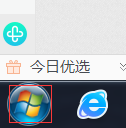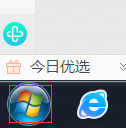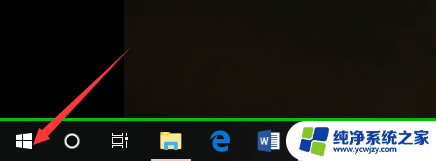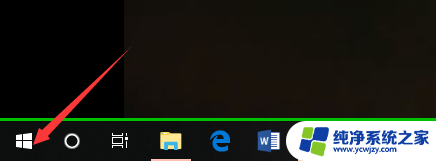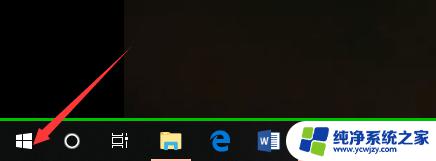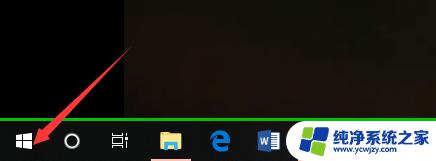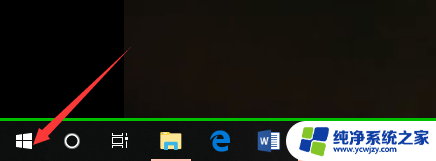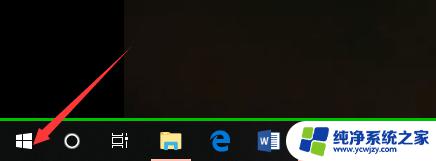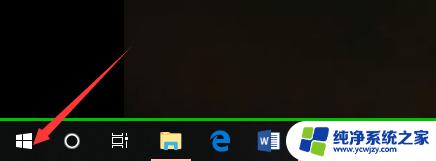荣耀笔记本怎么看windows几 怎么查看电脑操作系统是Windows几
荣耀笔记本怎么看windows几,随着科技的不断发展,电脑已经成为我们日常生活中不可或缺的工具之一,而电脑操作系统的选择也变得越来越重要。在众多操作系统中,Windows系统因其稳定性和易用性而备受用户青睐。对于一款荣耀笔记本来说,如何快速准确地了解其所搭载的Windows系统版本,成为了许多用户关注的焦点。究竟有哪些简单方法可以帮助我们查看荣耀笔记本的Windows系统版本呢?本文将为大家详细解析。
方法如下:
1.方法一:打开电脑,在桌面找到“计算机”;

2.鼠标右键单击“计算机”,在弹出的窗口中,鼠标左键单击“属性”;
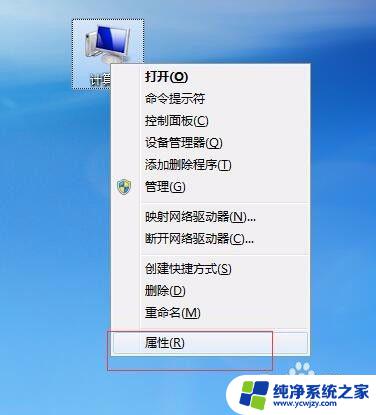
3.弹出新的窗口,就可以看到电脑是window几了;
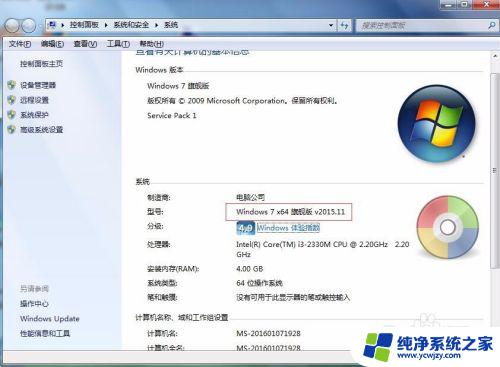
4.方法二:通过软件来看电脑系统是window几,比如用鲁大师来查看系统是window几;在360安全卫士“功能大全”“我的工具”中找到鲁大师;或者直接通过百度搜索后下载;
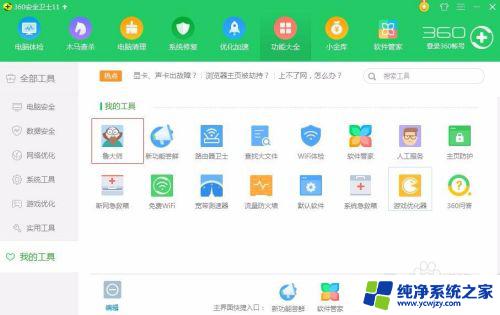
5.打开鲁大师,点击“硬件检测”;
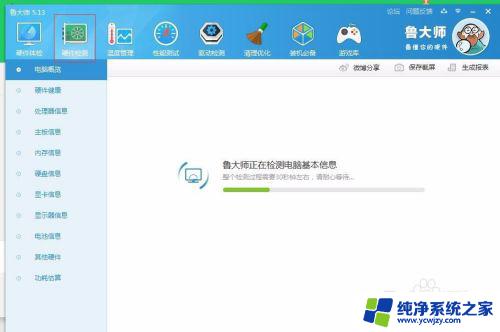
6.待“硬件检测”完成后,就可以看到系统是window几了。
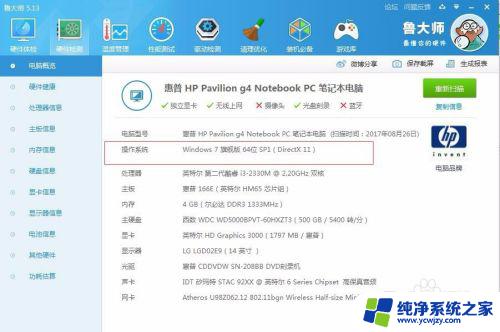
以上就是荣耀笔记本如何查看Windows版本的全部内容,如果您还有任何疑问,请根据本文提供的方法进行操作,希望本文能够帮助到您。